
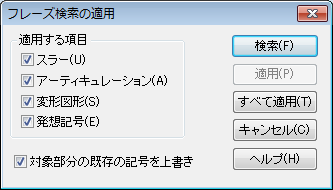
【このダイアログボックスを表示するには】
- 〔選択〕ツール
 で範囲を選択します。
で範囲を選択します。 - 一度〔編集〕メニューの〔フレーズ検索の適用〕から〔検索元フレーズに指定〕を選択してから、
- 別の小節を選択して同じく〔編集〕メニューの〔フレーズ検索の適用〕から〔フレーズ検索の適用〕を選択します。
【機能について】
このダイアログボックスを使用すると、検索元のフレーズと同じリズムを持つフレーズに対して、アーティキュレーションや、発想記号、スラー、その他の変形図形などの記号のみを、一度にコピーすることができます。どのタイプの記号をコピーしたいかを、チェックボックスを使用して選択することができます。
- スラー・アーティキュレーション・変形図形・発想記号 検索により見つかったフレーズに対してコピーを適用したい項目にチェックを付けます。〔スラー〕を選択すると、〔変形図形〕ツールで作成されたスラーがコピーされます。〔アーティキュレーション〕を選択すると、〔アーティキュレーション〕ツールで作成された記号がコピーされます。〔変形図形〕を選択すると、〔変形図形〕ツールで作成された、スラー以外の記号がコピーされます。〔発想記号〕を選択すると、〔発想記号〕ツールで作成された記号がコピーされます。検索元に表示されているすべての小節発想記号がコピーされますが、ペースト先では「この五線のみ」の設定で割り付けられます。
- 対象部分の既存の記号を上書き このボックスをチェックすると、ペースト先のフレーズにすでに入力されていた記号類が、新しい記号類で上書きされます。コピー先の既存の記号類をそのまま残しておきたい場合は、このボックスのチェックを外してください。ただし、このオプションにより消去されるのは〔適用する項目〕として選択された記号のみです。例えば、〔アーティキュレーション〕以外のすべての記号をチェックして実行した場合は、ペースト先に入力されているアーティキュレーションは何も変更されませんが、それ以外の記号は、検索元のフレーズに含まれているかどうかに関わらず、ペースト先の既存の記号はすべて一旦削除されます。
- 検索・次を検索 〔検索〕をクリックすると、検索元とリズムが同じフレーズを検索し、見つかった場合最初に見つかった箇所を表示します。またボタンは〔次を検索〕に変わります。フレーズ検索は、検索元のフレーズのレイヤーに関わらず、すべてのレイヤーを検索します。まず一番上の五線(パート)の、(検索範囲が指定されている場合はその範囲の)最初の小節から最後の小節にかけて検索し、次に異なるレイヤーを順に検索してから、残りの五線に対しても同様に検索していきます。フレーズ検索は、検索元のリズムパターンが小節内のどの部分から始まっていても検索します。元となる範囲内の現在編集中のレイヤーに含まれる音符のリズムと記号のみが、一致条件および置換対象として使用されます(音程は関係ありません)。検索対象となる範囲のすべてのレイヤーに含まれた音符を検証します。
- 適用 このボタンをクリックすると、検索元の記号類が検索により見つかったフレーズへコピーされます。タイでつながれている音符については、最初の音符にのみ記号が割り付けられます。
- すべて適用 このボタンをクリックすると、検索により見つかったすべてのフレーズへ記号類がコピーされます。〔検索〕あるいは〔次を検索〕のボタンをクリックしてから〔すべてを適用〕をクリックした場合は、その時点で表示されているフレーズを含め、それ以降に見つかったフレーズに対して、コピーが実行されます。それ以前に見つかったフレーズは変更されません。
- キャンセル 〔キャンセル〕ボタンをクリックするとダイアログボックスが閉じます。楽譜上に戻ります。
関連トピック:

